

图解 Apache SkyWalking UI 的使用 - 万猫学社
source link: https://www.cnblogs.com/heihaozi/p/16350702.html
Go to the source link to view the article. You can view the picture content, updated content and better typesetting reading experience. If the link is broken, please click the button below to view the snapshot at that time.

图解 Apache SkyWalking UI 的使用
Apache SkyWalking的UI界面主要分为以下几个区域:
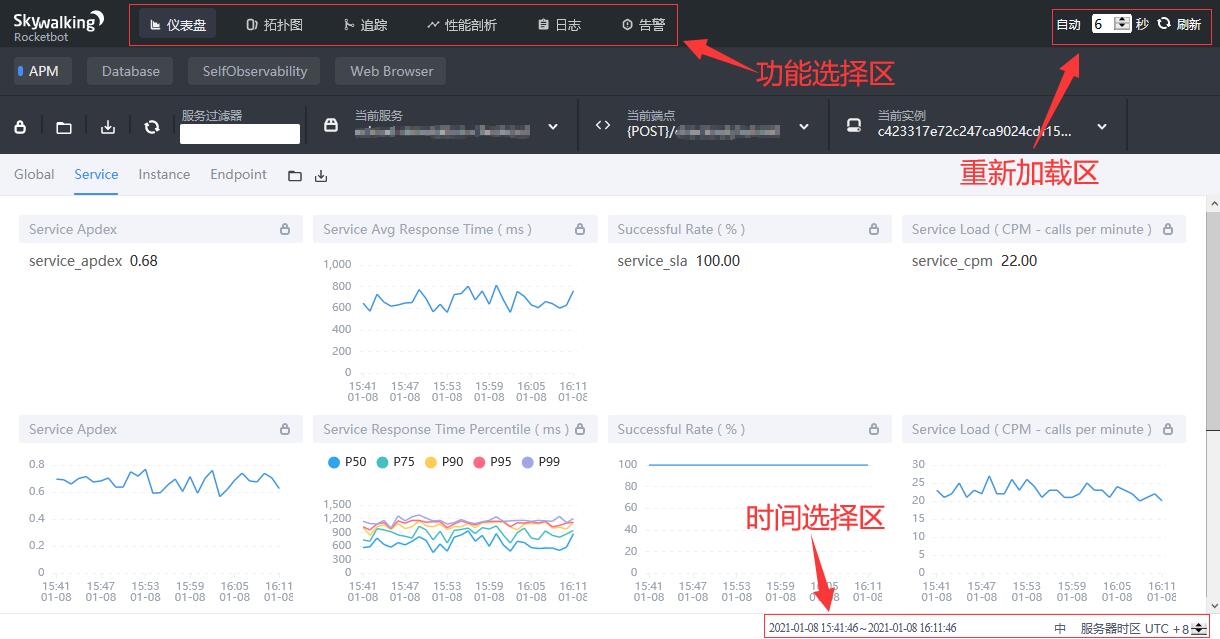
- 功能选择区:这里列出了主要的UI功能,包括仪表盘、拓扑图、追踪、性能刨析、告警等功能
- 重新加载区:控制重新加载机制,包括定期重新加载或手动重新加载。
- 时间选择器:控制时区和时间范围。这里有一个中文/英文切换按钮,默认,UI使用浏览器语言设置。
下面逐一介绍功能选择区的各个功能。
仪表盘又分为以下几个功能:

- APM:以全局(Global)、服务(Service)、服务实例(Instance)、端点(Endpoint)的维度展示各项指标。
- Database:展示数据库的各项指标。
- SelfObservability:展示OAP服务端的各项指标。
- Web Browser:以服务和页面的维度展示Web浏览器端的各项指标。
相关概念解释:
- 服务(Service):表示对请求提供相同行为的一组工作负载,比如:一个的 Web API系统。
- 服务实例(Instance):上述的一组工作负载中的每一个工作负载称为一个实例,比如:一个的 Web API 系统集群中的一个实例。
- 端点(Endpoint):对于特定服务所接收的请求路径,如 HTTP 的 URI 路径和 gRPC 服务的类名 + 方法签名。
APM - 全局(Global)
全局(Global)展示的是所有服务的各项指标,包括:
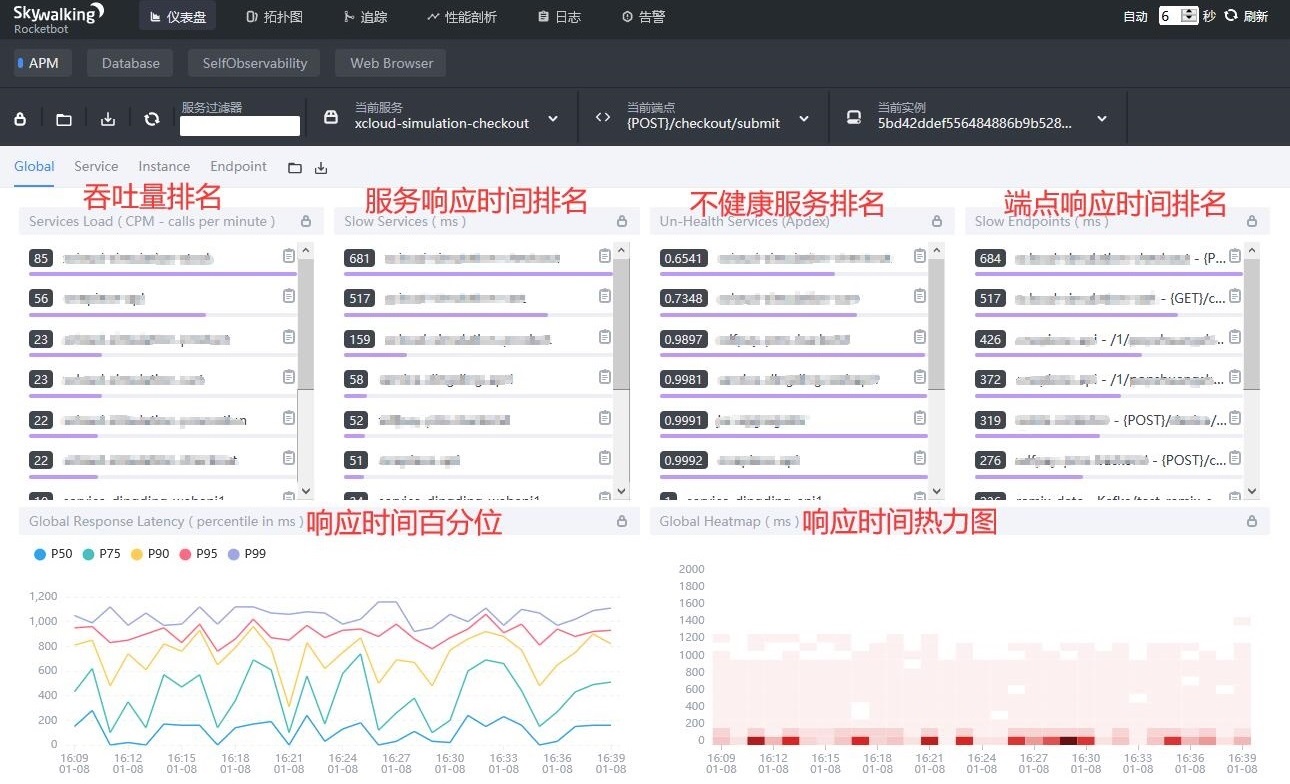
- 吞吐量排名,单位为CPM(calls per minute,每分钟的调用次数)。
- 服务响应时间排名,单位为毫秒。
- 不健康服务排名,单位为Apdex(Application Performance Index,应用性能指数)。
- 端点响应时间排名,单位为毫秒。
- 响应时间百分位,包括
p99,p95,p90,p75,p50,单位为毫秒。 - 响应时间热力图,单位为毫秒。
相关概念解释:
- Apdex:Application Performance Index,应用性能指数, Apdex = (满意样本数 + 可容忍样本数 * 0.5) / 样本总数,满意样本为响应时间小等于
Apdex阈值,可容忍样本为响应时间大于Apdex阈值并小等于4倍的Apdex阈值。目前Apdex阈值为0.5秒。
APM - 服务(Service)
服务(Service)是以服务的维度展示各项指标,包括:
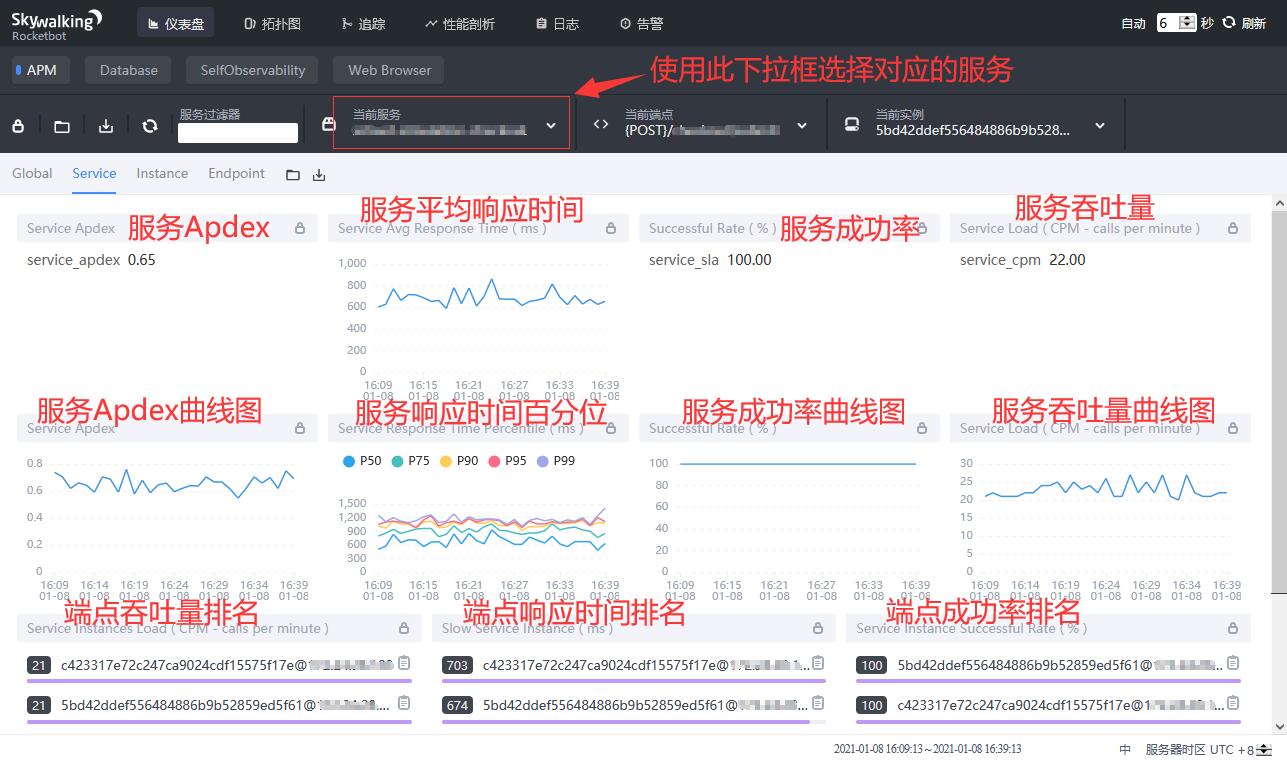
- 服务Apdex(Application Performance Index,应用性能指数)。
- 服务平均响应时间,单位为毫秒。
- 服务成功率。
- 服务吞吐量,单位为CPM(calls per minute,每分钟的调用次数)。
- 服务Apdex曲线图。
- 服务百分位,包括
p99,p95,p90,p75,p50,单位为毫秒。 - 服务成功率曲线图。
- 服务吞吐量曲线图,单位为CPM(calls per minute,每分钟的调用次数)。
- 端点吞吐量排名,单位为CPM(calls per minute,每分钟的调用次数)。
- 端点响应时间排名,单位为毫秒。
- 端点成功率排名。
APM - 服务实例(Instance)
服务实例(Instance)是以实例的维度展示各项指标,包括:
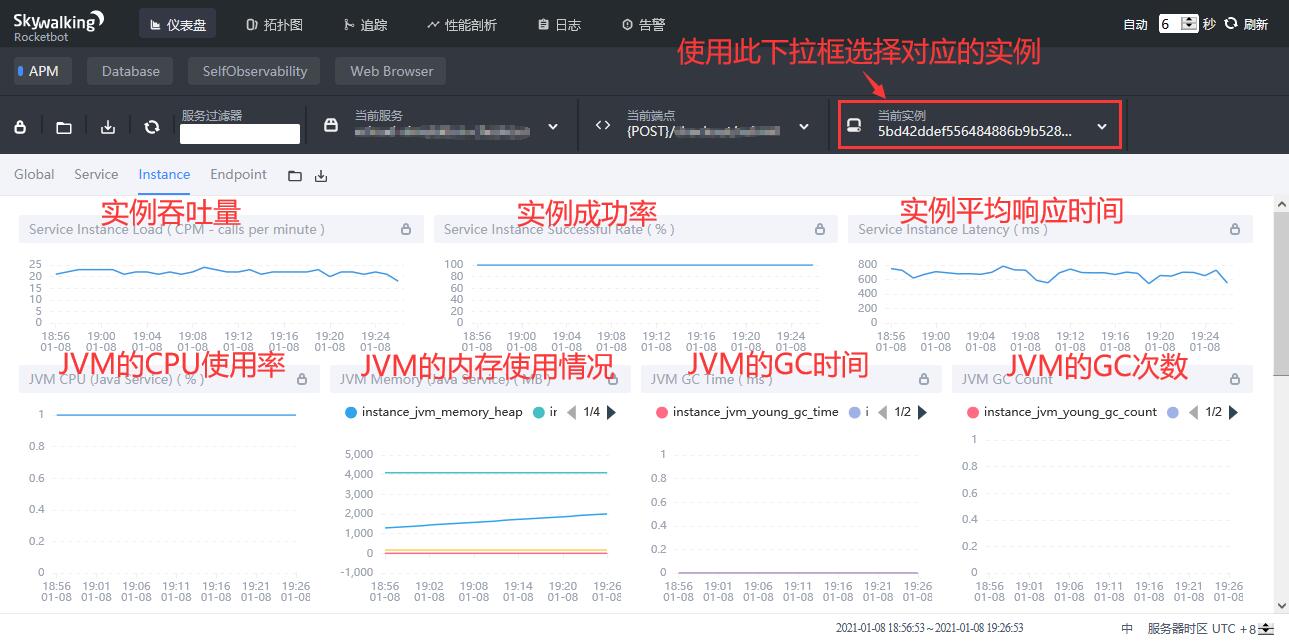
- 实例吞吐量,单位为CPM(calls per minute,每分钟的调用次数)。
- 实例成功率。
- 实例平均响应时间,单位为毫秒。
- JVM的CPU使用百分比。
- JVM的内存使用情况。
- JVM的GC时间。
- JVM的GC次数。
APM - 端点(Endpoint)
端点(Endpoint)是以端点的维度展示各项指标,包括:
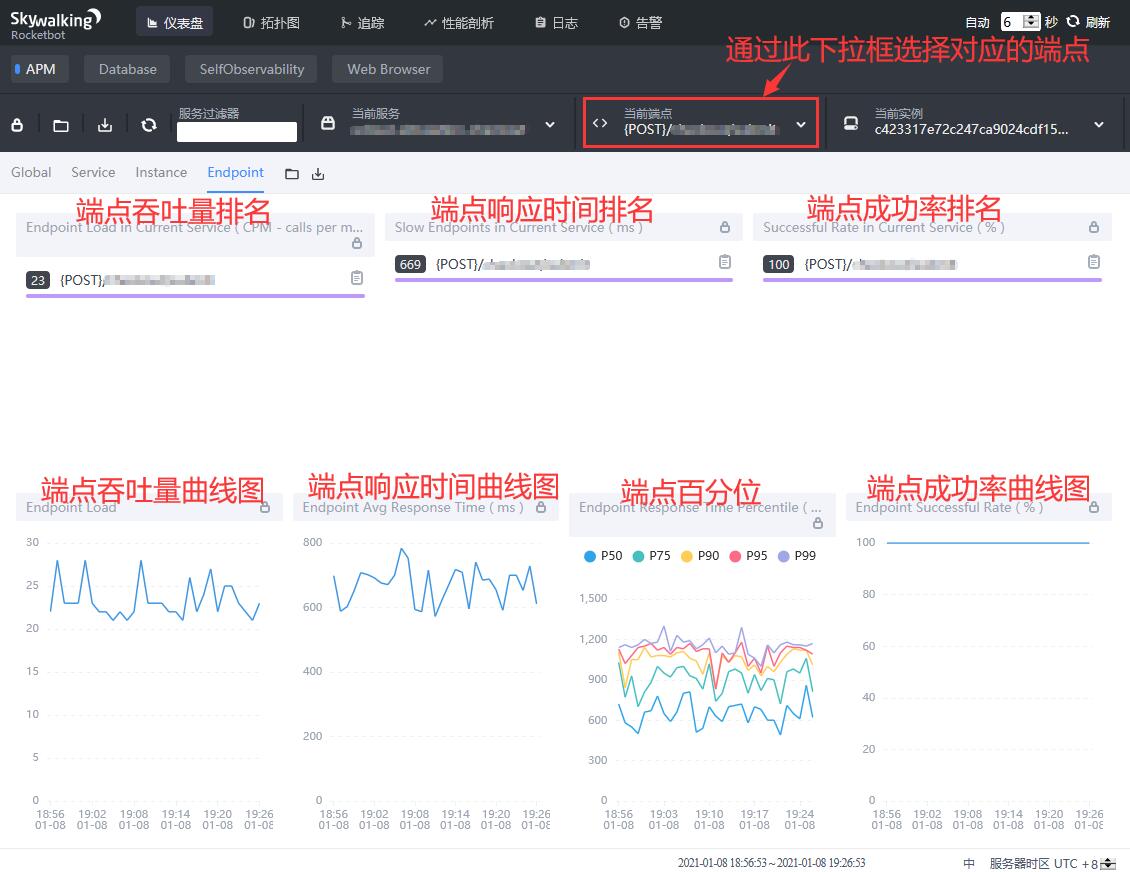
- 端点吞吐量排名,单位为CPM(calls per minute,每分钟的调用次数)。
- 端点平均响应时间排名,单位为毫秒。
- 端点成功率排名。
- 端点吞吐量曲线图,单位为CPM(calls per minute,每分钟的调用次数)。
- 端点平均响应时间曲线图,单位为毫秒。
- 端点百分位,包括
p99,p95,p90,p75,p50,单位为毫秒。 - 端点成功率曲线图。
Database
展示数据库(Database)相关的各项指标,包括:
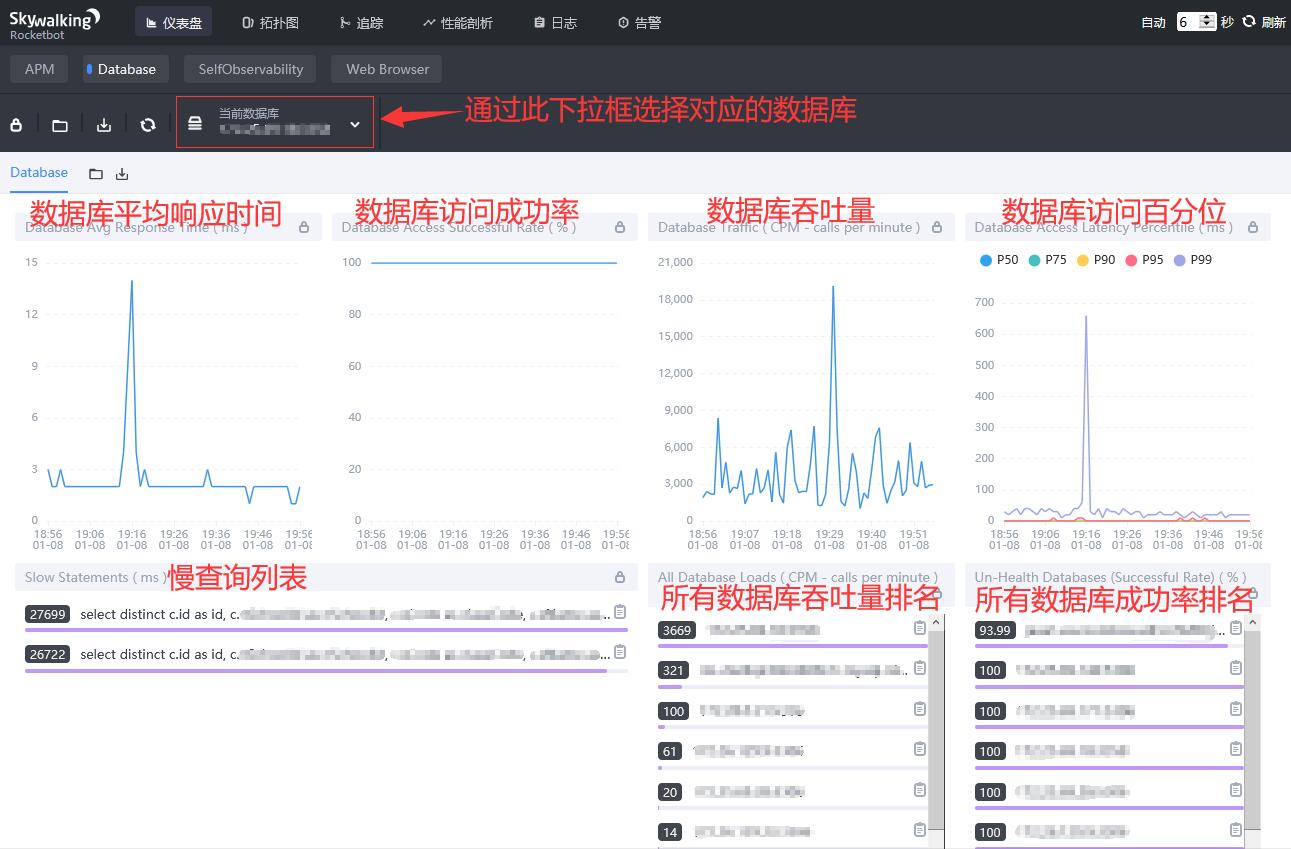
- 数据库平均响应时间,单位为毫秒。
- 数据库访问成功率。
- 数据库吞吐量,单位为CPM(calls per minute,每分钟的调用次数)。
- 数据库访问百分位,包括
p99,p95,p90,p75,p50,单位为毫秒。 - 慢查询列表,单位为毫秒。
- 所有数据库吞吐量排名,单位为CPM(calls per minute,每分钟的调用次数)。
- 所有数据库成功率排名。
拓扑图可以显示服务之间的拓扑关系,如下图:
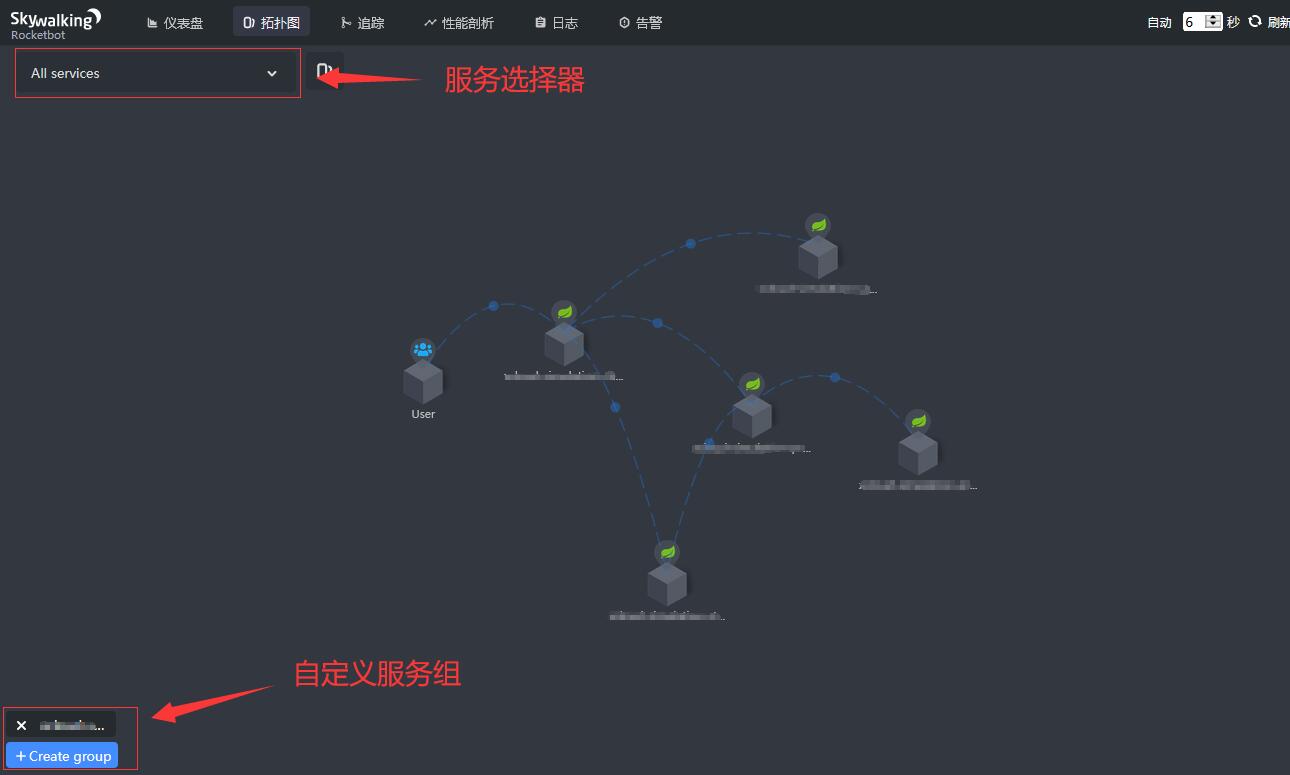
- 服务选择器,可以选择某个服务,显示其直接关系,包括上游和下游。
- 自定义组,可以创建自定义的任意一组服务,用于显示其一组服务的拓扑图。
点击某些服务的图标,可查看该服务的类型、Apdex、成功率、响应时间、吞吐量、百分位等信息,如下图:
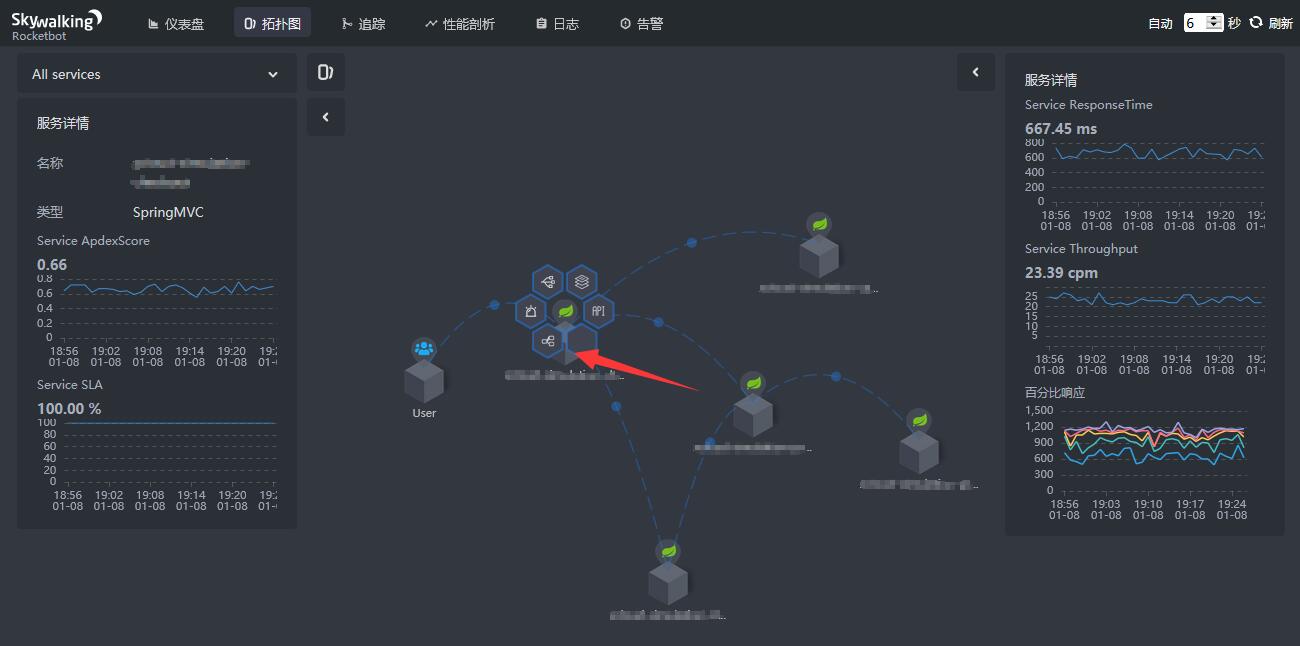
点击服务之间的连线,可查看两个服务之间的响应时间、吞吐量、成功率、百分位等信息,如下图:
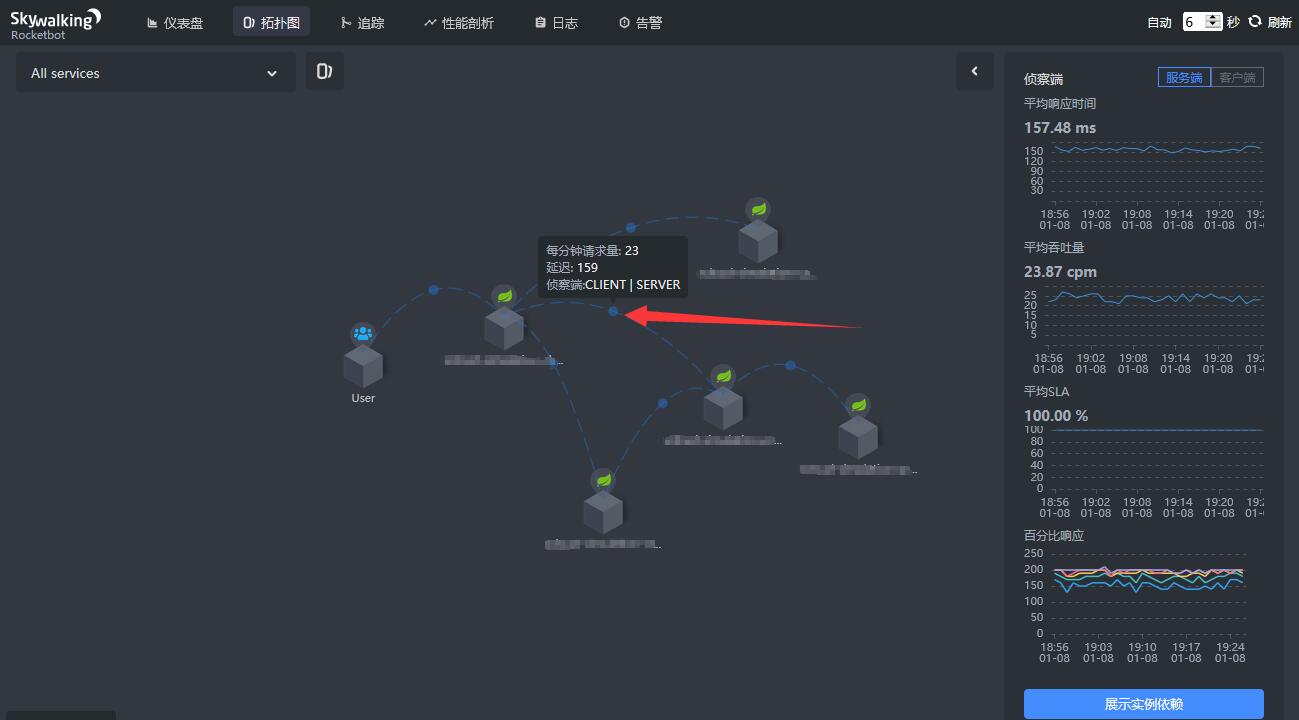
点击上图中的展示实例依赖按钮,可查看各个实例之间的响应时间、吞吐量、成功率、百分位等信息,如下图:
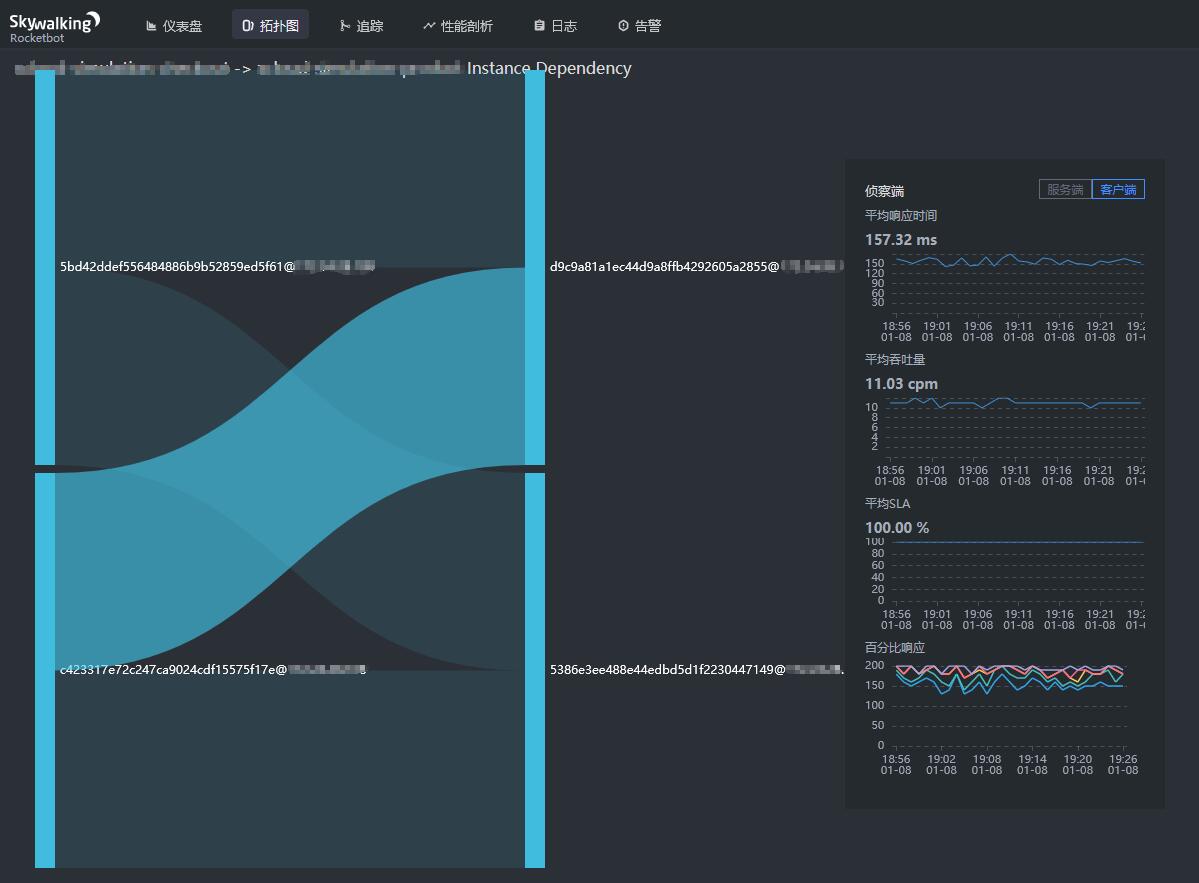
追踪页面可以查询到某个分布式链路的整体情况,如下图:
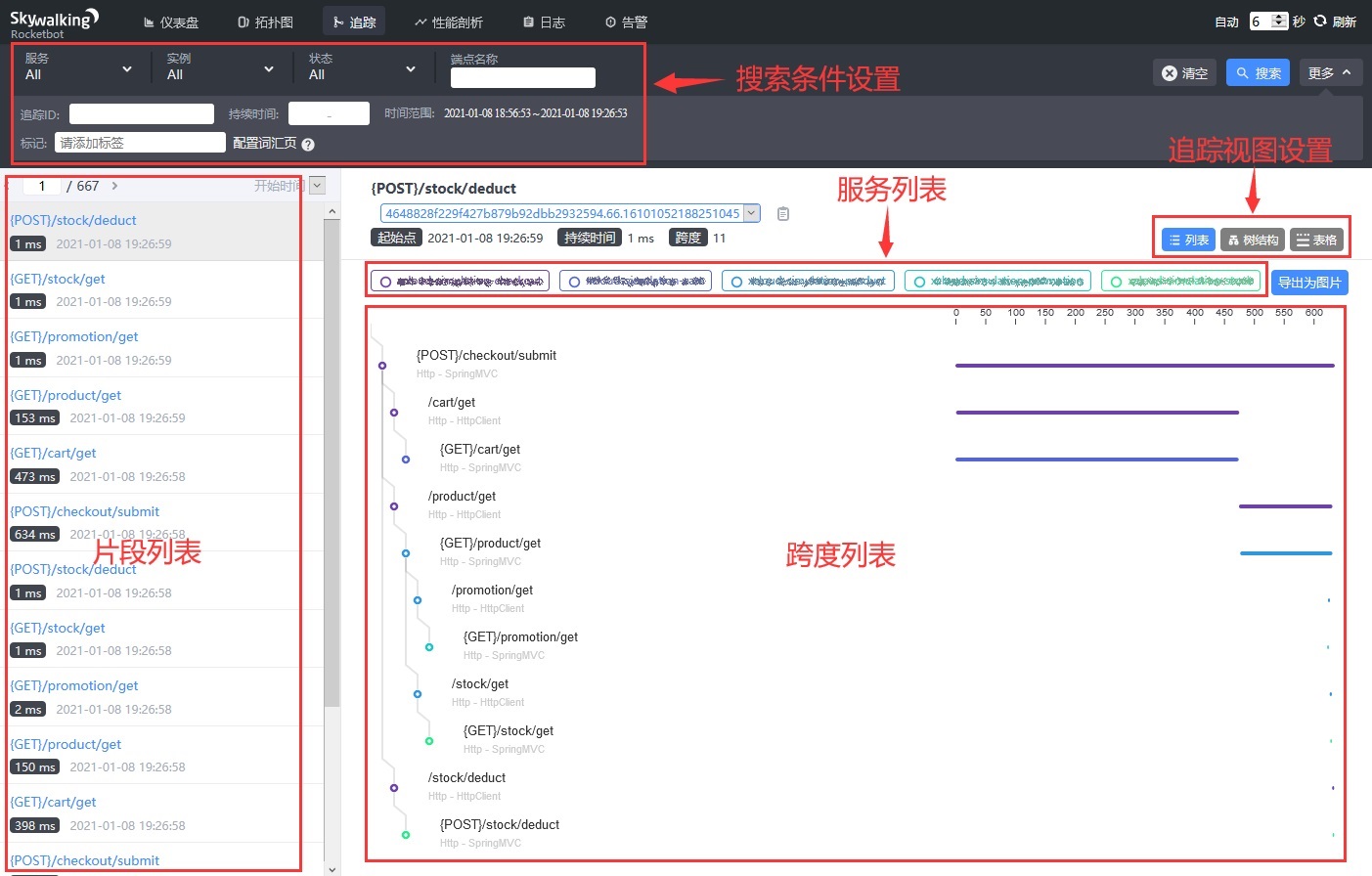
- 搜索条件设置,支持按服务、实例、端点名称、追踪ID、时间范围等条件进行查询。
- 片段(Segment)列表,点击某个片段(Segment),在右侧展示与片段(Segment)相关的整个追踪(Trace)。
- 服务列表,是这个追踪(Trace)涉及的所有服务,每个服务用不同的颜色展示。
- 跨度(Span)列表,是这个追踪(Trace)涉及的所有跨度(Span),还可以看到每个跨度(Span)耗时和层级关系。点击某个跨度(Span),可以看到它的等服务名称、端点名称信息。
- 追踪(Trace)视图设置,提供3种视图展示追踪(Trace):列表、树结构、表格。
相关概念解释:
- 追踪(Trace):一个追踪(Trace)表示一个事务或者流程在分布式系统中的执行过程,是一条完整的分布式调用链。
- 跨度(Span):一个跨度(Span)表示系统中具有开始时间和执行时长的逻辑运行单元。跨度(Span)之间通过嵌套或者顺序排列建立逻辑因果关系,最终形成一个追踪(Trace)。
- 片段(Segment):一个片段(Segment)表示同一端点内的一组跨度(Span)的集合。
常见的错误可能是由代码异常或网络故障引起的,通过追踪(Trace)视图提供的跨度(Span)细节,可以快速找到错误发生在哪个环节。
性能剖析是利用方法栈快照,并对方法执行情况进行分析和汇总,对代码执行速度进行估算。
性能剖析激活时,会对指定线程周期性的进行线程栈快照,并将所有的快照进行汇总分析,如果两个连续的快照含有同样的方法栈,则说明此栈中的方法大概率在这个时间间隔内都处于执行状态。从而,通过这种连续快照的时间间隔累加成为估算的方法执行时间。
想要进行性能刨析,我们必须创建一个任务,如下图:
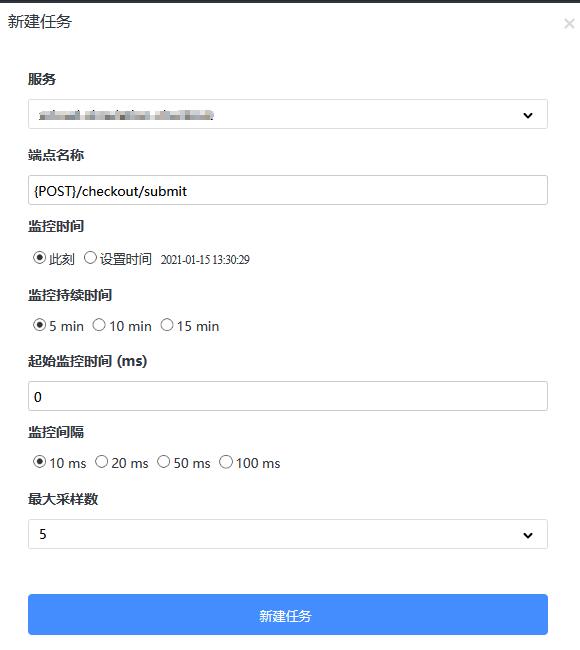
- 选择指定的服务。
- 输入端点名称,这里的端点名称通常是第一个片段(Segment)的操作名,在追踪页面的追踪(Trace)视图里可以找到。
- 选择监控时间,可以从现在开始,也可以从未来的任何时间开始。
- 选择监视持续时间,可以设置监视的时间窗口,以查找到合适的请求进行性能刨析。
- 监控间隔,提供了一个过滤器机制,如果给定端点响应的请求很快,它就不会性能刨析,可以确保性能刨析的数据是预期的数据。
- 最大采样数,表示探针收集的最大数据集,它有助于减少内存和网络负载。
即使性能刨析对目标系统的性能影响非常有限,但它仍然是一个额外的负载,以上设置可以使性能影响可控。另外,在任何时刻,每个服务只能执行一个性能刨析任务。
等待性能刨析的任务完成后,对应的片段(Segment)就会在右侧展示出来。点击某个片段(Segment),可以更详细地看到各个片段(Segment)的耗时,如下图:
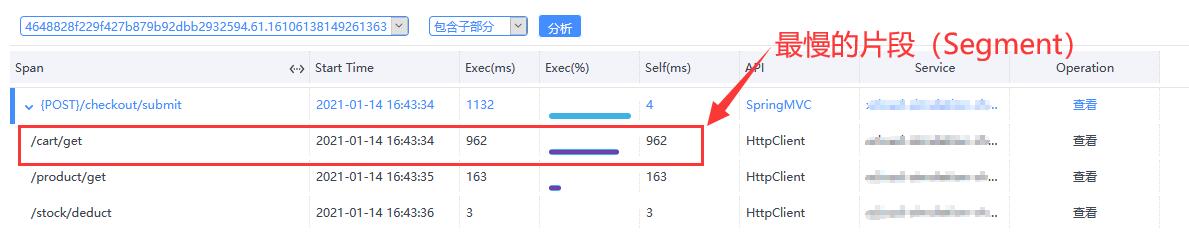
从上图可以看到最慢的片段(Segment)。点击分析按钮,可以看到基于方法栈的分析结果,包括对应的类名、方法名、代码行数、耗时等信息,最慢的方法栈被高亮显示,如下图:
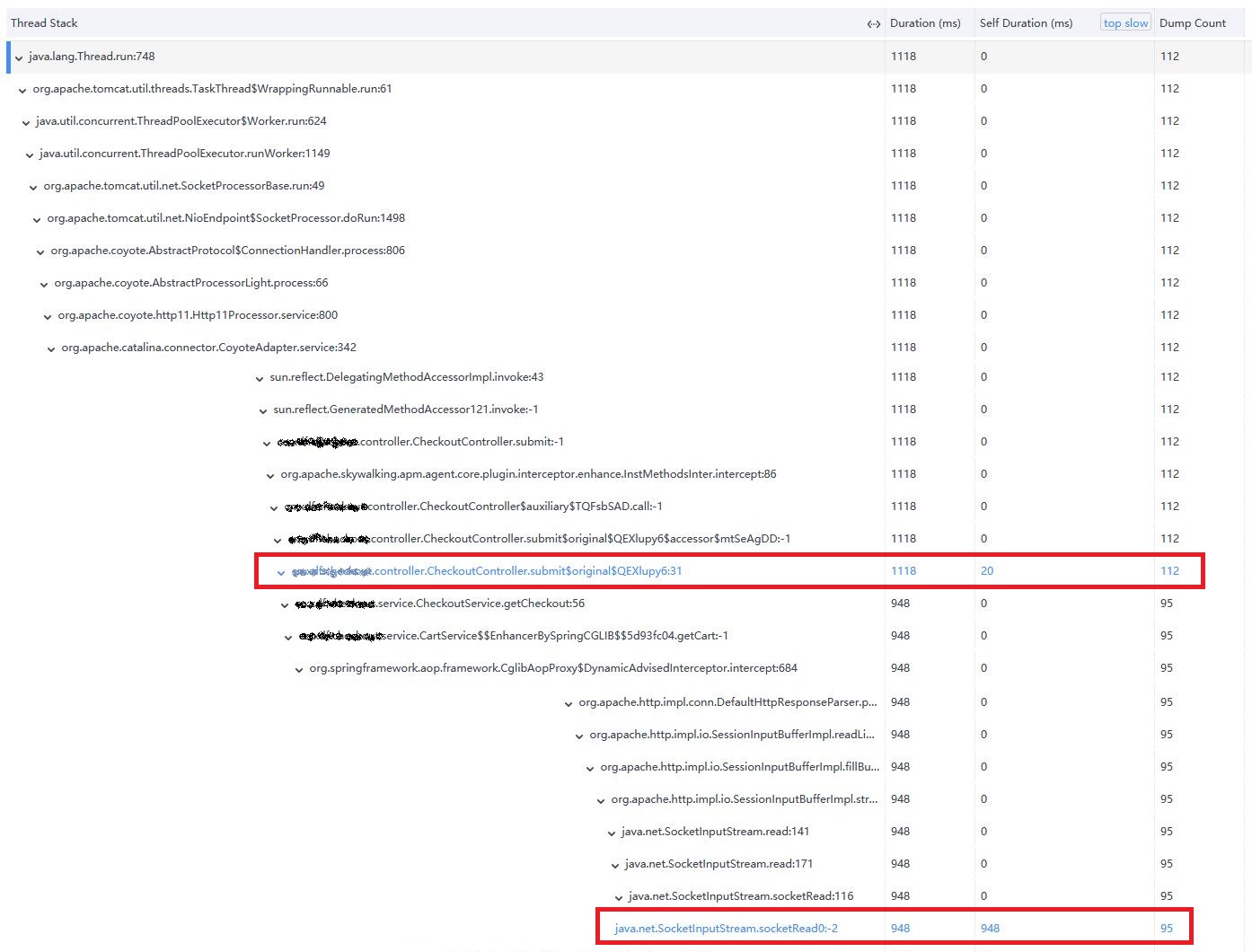
性能剖析的优势
- 精确的问题定位,直接找到代码方法和代码行;
- 无需反复的增删埋点,大大减少了人力开发成本;
- 不用承担过多埋点对目标系统和监控系统的压力和性能风险;
- 按需使用,平时对系统无消耗,使用时的消耗稳定可控。
在告警页面可以查看所有触发的告警,如下图:
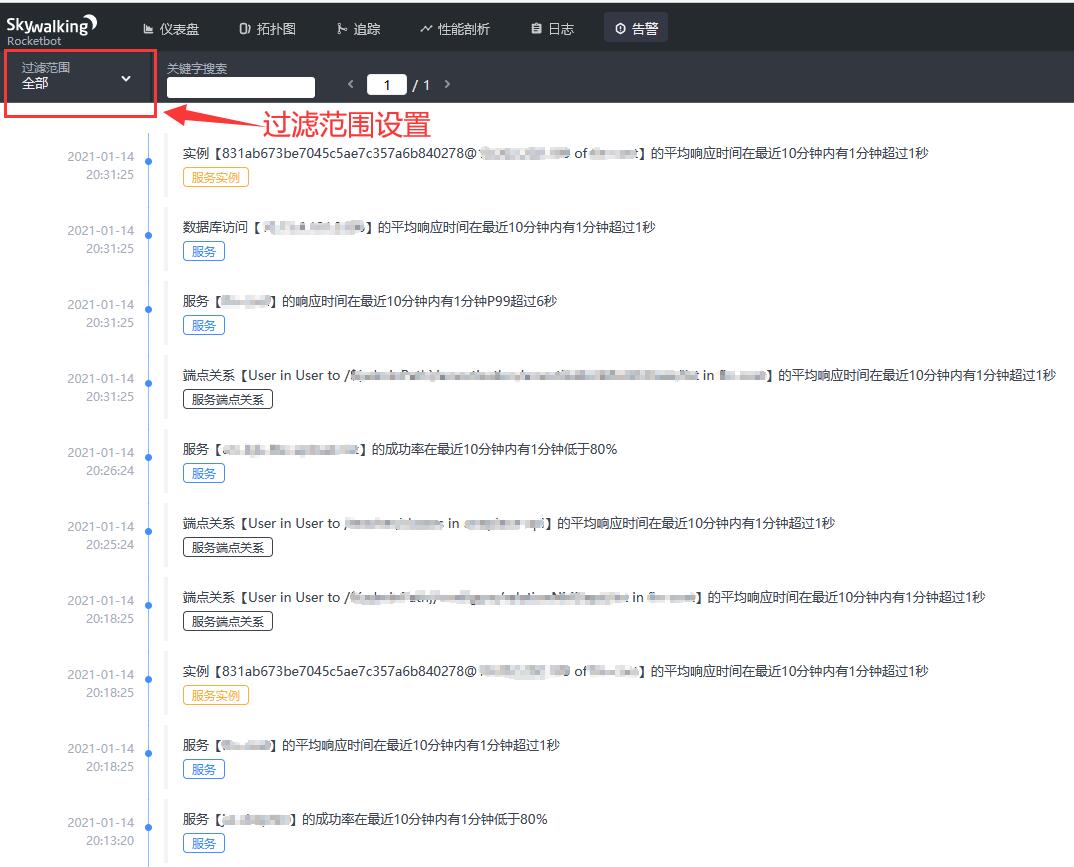
过滤范围的设置包括:服务、服务实例、端点、服务关系、服务实例关系、端点关系等。
Recommend
About Joyk
Aggregate valuable and interesting links.
Joyk means Joy of geeK